Ubuntu安装各类开发组件及工具
1.安装前准备
先根据Ubuntu16系统安装及初始化(SSH服务、网络配置)
或者Ubuntu18系统安装及初始化(SSH服务、网络配置)
完成切换root用户、安装vim和ssh服务、网络源配置和更新软件等准备工作。
2.ubuntu软件默认安装位置
ubuntu软件默认安装位置如下:
1.下载的软件存放位置/var/cache/apt/archives
2.安装后软件默认位置/usr/share
3.可执行文件位置/usr/bin
4.配置文件位置/etc
5.lib文件位置/usr/lib
3.在线安装基本工具
| 组件 | 命令 |
|---|---|
| gcc | sudo apt install gcc |
| cmake | sudo apt install cmake |
| make | sudo apt install make |
| net-tools | sudo apt install net-tools |
| git | sudo apt install git |
4.在线安装其他工具
1.安装redis
sudo apt-get install redis-server
ps -aux|grep redis
2.安装MySQL
sudo apt-get install mysql-server
sudo apt install mysql-client
sudo apt install libmysqlclient-dev
mysql -u root -p 你的密码
3.安装配置jdk8:
1.安装openjdk-8-jdk:sudo apt-get install openjdk-8-jdk
2.设置java的环境变量:
2.1.作用于所有用户:vim /etc/profile
2.2.找到jdk安装的位置设置为JAVA_HOME
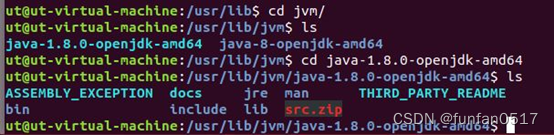
2.3.在最下方加上以下配置
export JAVA_HOME=/usr/local/java/jdk1.8
export JRE_HOME=${JAVA_HOME}/jre
export CLASSPATH=.:${JAVA_HOME}/lib:${JRE_HOME}/lib
export PATH=.:${JAVA_HOME}/bin:$PATH

2.3、使修改的配置立刻生效:source /etc/profile
2.4、检查是否安装成功:java -version
4.安装idea
1.安装命令
社区版:sudo snap install intellij-idea-community --classic
商用版:sudo snap install intellij-idea-ultimate --classic
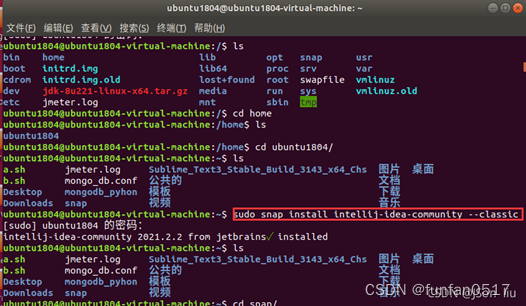
2.出现如下界面代表安装成功
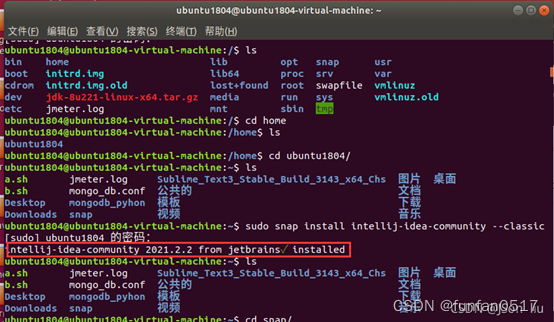
3.启动命令
社区版:intellij-idea-community
商用版:intellij-idea-ultimate

5.安装python
Ubuntu16默认安装了python2.7和python3.5,不用删除,直接安装新版本python即可。
sudo apt install build-essential zlib1g-dev libncurses5-dev libgdbm-dev libnss3-dev libssl-dev libreadline-dev libffi-dev wget
wget https://www.python.org/ftp/python/3.8.0/Python-3.8.0.tar.xz
tar -xf Python-3.8.0.tar.xz
cd Python-3.8.0
./configure prefix=/usr/local/python3
make
sudo make altinstall
sudo rm /usr/bin/python
sudo ln -s /usr/local/python3/bin/python3.8 /usr/bin/python
6.安装Pycharm及配置python版本
- 下载安装包
在PyCharm官网下载
链接:https://www.jetbrains.com/pycharm/download/#section=linux
选择平台为Linux,可以看到当前最新版本,这里是pycharm-community-2018.1
分为Professional版和Community版,Community版收费,选择下载之。
-
解压、安装
下载完成后,找到所在文件夹,提取(解压),将解压得到的文件夹复制到home目录。
点开文件夹,看到Install-Linux-tar.txt文件,就是安装说明。下面按照该txt文件说明开始安装
打开终端,cd到pycharm-community-2018.1/bin 文件夹下
输入“sh ./pycharm.sh” 开始安装,进行相应的配置,完毕。 -
设置快捷启动方式
在Ubuntu下,每次都要找到 pycharm.sh所在的文件夹,执行./pycharm.sh,非常麻烦。最好能创建一个快捷方式。
Ubuntu的快捷方式都放在/usr/share/applications,首先在该目录下创建一个Pycharm.desktop
启用root权限,新打开一个终端,键入sudo -i
输入密码即可
再键入:sudo gedit /usr/share/applications/Pycharm.desktop
然后在打开的文档中输入以下内容,注意Exec和Icon需要找到正确的路径
[Desktop Entry]
Type=Application
Name=Pycharm
GenericName=Pycharm3
Comment=Pycharm3:The Python IDE
Exec=”/XXX/pycharm-community-2018.1/bin/pycharm.sh” %f
Icon=/XXX/pycharm-community-2018.1/bin/pycharm.png
Terminal=pycharm
Categories=Pycharm;
然后再到/usr/share/applications中找到相应的启动,进入后锁定到启动器即可。
4.配置python版本
file->settings->Project->Project Interpreter
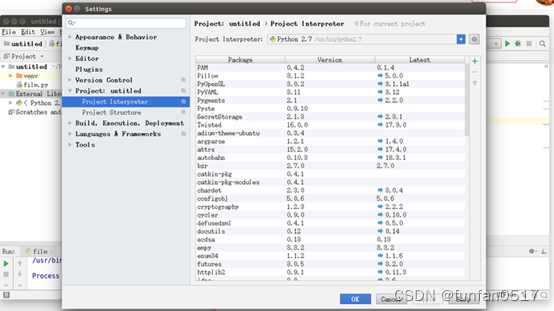
点击右边小齿轮->add->system Interpreter,选择相应的python版本即可
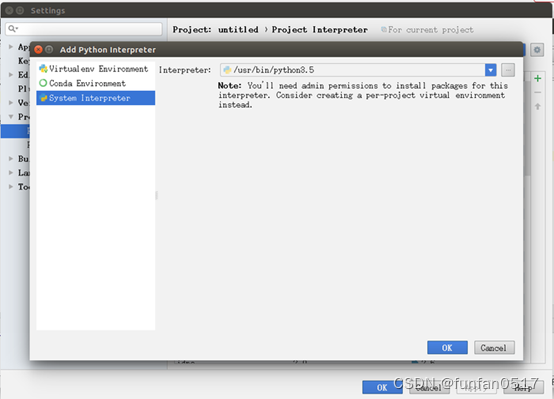
7.安装Todesk
1.使用wget获取deb文件:wget https://dl.todesk.com/linux/todesk-v4.3.1.0-amd64.deb
2.然后执行安装命令:sudo apt-get install ./todesk-v4.3.1.0-amd64.deb
3.安装完成后启动软件:todesk
8.安装双核浏览器
1.采用命令行进行下载:
wget https://dl.google.com/linux/direct/google-chrome-stable_current_amd64.deb
2.下载完成后采用以下命令直接安装:
sudo dpkg -i google-chrome-stable_current_amd64.deb
sudo apt-get -f install